كيفية إعادة تعيين شريط التمرير إلى القيمة الافتراضية في Excel؟
عندما تعمل على Excel الخاص بك، ستلاحظ أن ورقة العمل تحتوي فقط على عدة صفوف أو أعمدة، لكن المنطقة النشطة لورقة العمل أكبر من المنطقة الفعلية التي تحتوي على البيانات. هذا يعني أن الخلية الأخيرة في ورقة العمل تتجاوز بكثير نطاق البيانات المستخدمة كما هو موضح في لقطة الشاشة التالية. في هذه الحالة، كيف يمكنك إعادة تعيين شريط التمرير إلى القيمة الافتراضية لنطاق البيانات المستخدم في Excel؟

إعادة تعيين شريط التمرير إلى القيمة الافتراضية باستخدام كود VBA
إعادة تعيين شريط التمرير إلى القيمة الافتراضية باستخدام Kutools لـ Excel
 إعادة تعيين شريط التمرير إلى القيمة الافتراضية باستخدام كود VBA
إعادة تعيين شريط التمرير إلى القيمة الافتراضية باستخدام كود VBA
قد يساعدك الكود البسيط التالي لـ VBA في إعادة تعيين النطاق غير المستخدم الكبير إلى منطقة بياناتك الفعلية، يرجى القيام بما يلي:
1. اضغط مع الاستمرار على مفتاحي Alt + F11 لفتح نافذة Microsoft Visual Basic for Applications.
2. ثم انقر فوق إدراج > وحدة، وقم بنسخ ولصق كود VBA أدناه في نافذة الوحدة المنبثقة.
كود VBA: إعادة تعيين شريط التمرير إلى القيمة الافتراضية
Sub ResetRange()
ActiveSheet.UsedRange
End Sub
3. ثم اضغط على مفتاح F5 لتشغيل هذا الكود، وسيتم إعادة تعيين النطاق غير المستخدم الكبير إلى النطاق المستخدم فعليًا.
 إعادة تعيين شريط التمرير إلى القيمة الافتراضية باستخدام Kutools لـ Excel
إعادة تعيين شريط التمرير إلى القيمة الافتراضية باستخدام Kutools لـ Excel
إذا كان لديك Kutools لـ Excel، باستخدام ميزته تحديد الخلية الأخيرة، يمكنك بسرعة إعادة تعيين شريط التمرير إلى النطاق المستخدم الافتراضي.
1. قم بتفعيل ورقة العمل التي تريد إعادة تعيينها.
2. ثم انقر فوق Kutools > تحديد > تحديد الخلية الأخيرة، انظر لقطة الشاشة:
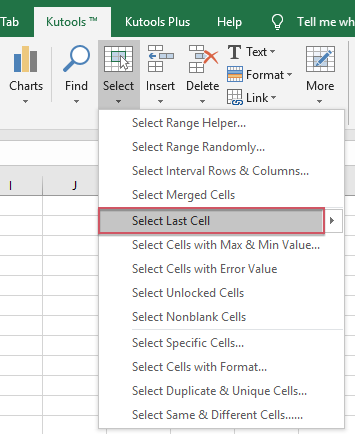
3. وتمت إعادة تعيين ورقة العمل الكبيرة إلى الخلية الأخيرة التي تحتوي على بيانات.
Kutools لـ Excel - قم بتعزيز Excel بأكثر من 300 أدوات أساسية. استمتع بميزات ذكاء اصطناعي مجانية بشكل دائم! احصل عليه الآن
أفضل أدوات الإنتاجية لمكتب العمل
عزز مهاراتك في Excel باستخدام Kutools لـ Excel، واختبر كفاءة غير مسبوقة. Kutools لـ Excel يوفر أكثر من300 ميزة متقدمة لزيادة الإنتاجية وتوفير وقت الحفظ. انقر هنا للحصول على الميزة الأكثر أهمية بالنسبة لك...
Office Tab يجلب واجهة التبويب إلى Office ويجعل عملك أسهل بكثير
- تفعيل تحرير وقراءة عبر التبويبات في Word، Excel، PowerPoint، Publisher، Access، Visio وProject.
- افتح وأنشئ عدة مستندات في تبويبات جديدة في نفس النافذة، بدلاً من نوافذ مستقلة.
- يزيد إنتاجيتك بنسبة50%، ويقلل مئات النقرات اليومية من الفأرة!
جميع إضافات Kutools. مثبت واحد
حزمة Kutools for Office تجمع بين إضافات Excel وWord وOutlook وPowerPoint إضافة إلى Office Tab Pro، وهي مثالية للفرق التي تعمل عبر تطبيقات Office.
- حزمة الكل في واحد — إضافات Excel وWord وOutlook وPowerPoint + Office Tab Pro
- مثبّت واحد، ترخيص واحد — إعداد في دقائق (جاهز لـ MSI)
- الأداء الأفضل معًا — إنتاجية مُبسطة عبر تطبيقات Office
- تجربة كاملة لمدة30 يومًا — بدون تسجيل، بدون بطاقة ائتمان
- قيمة رائعة — وفر مقارنة بشراء الإضافات بشكل منفرد